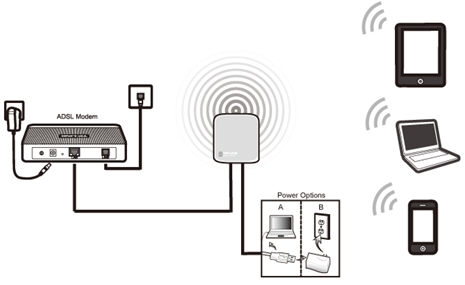ASUS ha molte modifiche del modello RT-N12. Ad esempio, ho già scritto in precedenza sulla configurazione dell'Asus RT-N12 +. E questo articolo sarà dedicato alla configurazione del router Asus RT-N12E. Questa è un'altra modifica molto popolare di questo router. In termini di caratteristiche, impostazioni e aspetto, tutti questi router sono molto simili. Mi sembra che ASUS abbia deciso di confondere completamente i clienti, dal momento che anche il modello Asus RT-N12E viene fornito con indici diversi: RT-N12E_C1, RT-N12E_B1, A1. Forse non è tutto.
Ma poiché il nostro compito è semplicemente quello di connettere e configurare il router, seguendo queste istruzioni, puoi configurare RT-N12 di qualsiasi modifica. Non importa quale lettera o numero ci sia nel nome. Dovrai capirlo in modo più dettagliato, ad esempio, quando vuoi aggiornare il firmware sul tuo router.

Asus RT-N12E è un router economico. Questo è un router molto semplice, senza nuove tecnologie, hardware potente, design originale, ecc. Un cavallo di battaglia poco costoso, che sarà sufficiente per le attività ordinarie. Accesso a Internet per tutti i dispositivi di casa, visione di video, download di file, alcuni giochi online, ecc. Ovviamente, se in casa hai molti dispositivi su cui stai attivamente utilizzando la connessione, guarda video in 4k, scarica molti torrent contemporaneamente , o giocando a giochi online pesanti, le prestazioni dell'Asus RT-N12E saranno carenti. Il router si bloccherà e si riavvierà. Anche la velocità e il ping diminuiranno.
Questo modello ha alcuni vantaggi: prezzo basso, produttore ASUS, pannello di controllo semplice (in diverse lingue), buona copertura Wi-Fi, funzionamento stabile, qualità normale del case e plastica (rispetto ai produttori cinesi).
Come collegare Asus RT-N12E?
Innanzitutto, collega l'alimentatore e collegalo a una presa di corrente. Quindi, nella porta WAN (è firmata e su alcuni modelli è evidenziata in blu), collegare il cavo Internet. Se si dispone di un laptop o di un computer fisso, quindi utilizzando un cavo di rete (incluso con il router), collegare il computer (su Asus RT-N12E, il cavo si trova nella porta LAN e sul PC nella scheda di rete).

Forse in questo modo:

Se non si dispone di un dispositivo che può essere collegato al router tramite cavo, connettersi tramite Wi-Fi. Il nome di fabbrica della rete è "ASUS". La password di connessione è indicata sull'adesivo sottostante. Firmato come "codice PIN". Ma di solito la rete è aperta (nessuna password).
Puoi persino configurare Asus RT-N12E da tablet o telefono. Se non c'è il computer.
Dopo la connessione, Internet potrebbe non funzionare sul nostro dispositivo (senza accesso a Internet, ecc.). Ma va bene. Devi solo aprire le impostazioni del router e configurare la connessione al provider. Ed è anche auspicabile cambiare il nome della rete Wi-Fi, la password per la rete wireless e impostare una password per accedere all'interfaccia web.
Procedura guidata di configurazione di Asus RT-N12E
Sul dispositivo che abbiamo connesso al nostro router, dobbiamo aprire un browser. Chiunque lo farà, ma io consiglio quello standard. Nel browser, nella barra degli indirizzi, vai a 192.168.1.1, orouter.asus.com.
La configurazione guidata si apre solo quando il router è alle impostazioni di fabbrica. Se è già stato configurato, apparirà la pagina di autorizzazione (login e richiesta password)
Puoi resettare l'Asus RT-N12E. Per fare ciò, per 10 secondi, tieni premuto e tieni premuto il pulsante "Reset" o "WPS / Reset" (con l'icona come nello screenshot sotto).

Quando tutti gli indicatori (eccetto quello di alimentazione) iniziano a lampeggiare, è possibile rilasciare il pulsante.
Dovrebbe apparire una procedura guidata di configurazione rapida (ho un modello RT-N12 +, non prestare attenzione). Per avviare la configurazione con la procedura guidata di configurazione rapida, fare clic sul pulsante "Configurazione manuale". È possibile configurare completamente il router seguendo le istruzioni dettagliate. È come una delle opzioni di personalizzazione.

Se necessario, puoi saltare la procedura guidata di configurazione (e impostare i parametri necessari già nel pannello di controllo) facendo clic sul pulsante corrispondente. Ma consiglio comunque di utilizzare la procedura guidata di configurazione. È più comodo e facile. Fare clic su "Impostazioni manuali" e continuare.
Trova e specifica un nome utente e una password che dovranno essere inseriti in futuro per accedere alle impostazioni del router. Puoi lasciare il nome utente admin e creare la tua password. Salvarla.

Asus RT-N12E può funzionare in tre modalità:
- Router wireless (modalità standard).
- Modalità ripetitore. Per rafforzare il segnale di un'altra rete WI-FI. Maggiori informazioni su questo argomento nell'articolo: Configurazione di un router Asus come ripetitore.
- Modalità punto di accesso.
Scegli "Router wireless" e continua.

Poi ci sono impostazioni molto importanti: connessione Internet. Scegli una delle due opzioni:
- La connessione a Internet richiede nome utente e password... Quando il provider rilascia un login e una password, il tipo di connessione PPPoE, PPTP, o L2TP.
- E quando non è necessario inserire un nome utente e una password per connettersi a Internet. Questo è il tipo di connessione IP dinamico, o IP statico.
Il tipo di connessione Internet può essere verificato con il supporto del tuo provider Internet. Scegli la tua opzione e fai clic su Avanti.

Se si dispone di PPPoE, L2TP, PPTP, sarà necessario fornire un nome utente e una password (e possibilmente anche l'indirizzo del server). Tutti questi dati sono forniti dal provider.

Ho una connessione senza nome utente / password, quindi seleziono semplicemente "IP automatico (DHCP)" e faccio clic su "Avanti". L'IP statico è usato molto raramente.

Successivamente, è necessario configurare la rete Wi-Fi Asus RT-N12E. Si consiglia di modificare il nome della rete WI-FI e assicurarsi di impostare una password per questa rete. Consiglio di annotare la password da qualche parte.

Per completare l'installazione, fare clic sul pulsante "Fine".

Quindi apparirà una rete Wi-Fi con un nuovo nome e una nuova password, a cui è necessario riconnettersi. Si aprirà la pagina principale dell'interfaccia web (Network Map). Presta attenzione allo stato della tua connessione Internet. Dovrebbe esserci "Connesso".

Se Asus RT-N12E non riesce a connettersi a Internet, distribuirà una rete Wi-Fi senza accesso a Internet. Ho già scritto di questo problema: il router Asus non distribuisce Internet su una rete Wi-Fi. Controlla tutte le opzioni nella sezione Internet. Verifica le impostazioni con il tuo provider. Forse il tuo ISP si associa anche tramite l'indirizzo MAC. E devi clonare l'indirizzo MAC o registrarne uno nuovo con il provider.

Nella sezione "Rete wireless" puoi modificare le impostazioni Wi-Fi.
IPTV su Asus RT-N12E può essere configurato nella sezione "Rete locale" - "IPTV". Maggiori informazioni nell'articolo: configurare IPTV su un router ASUS tramite Wi-Fi, cavo e tramite un set-top box.
È anche possibile configurare una rete Wi-Fi ospite su questo router, se necessario.
Non dimenticare di lasciare commenti e fare domande!